
Это может показаться простым делом, но изменение пароля - это факт жизни, и знание того, как это сделать, - это то, что мы здесь, в How-To Geek, обычно считаем само собой разумеющимся, но вопрос в том, знаете ли вы, как изменить свой пароль? пароль?
Регулярная смена пароля может быть не лучший курс действий , но поменять его на что-то сильное, что трудно разгадать или угадать.
Это довольно рутинный процесс, если вы знаете, что делаете, но если предположить, что все точно знают, как это делается, еще не значит, что это так. Сегодня мы хотим показать вам, как изменить пароль в Windows (7, 8.1 и 10), OS X, Android и iOS (iPhone и iPad).
Мы надеемся, что, вооружившись этими новыми знаниями, вы найдете время, чтобы изменить свой пароль на своих устройствах, потому что, хотя это не самый безопасный метод блокировки шпионов и хакеров, он по-прежнему часто является первой и единственной строкой защиты от них.
Смена пароля в Windows
Чтобы изменить пароль в Windows, вам нужно будет выполнить следующие шаги.
Windows 7
Wndows 7 по-прежнему является выбором подавляющего большинства пользователей Windows, и поэтому требует решения в первую очередь. Чтобы изменить пароль, вам сначала нужно открыть панель управления и нажать «Учетные записи пользователей».
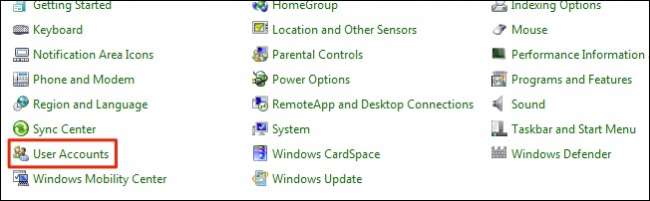
На экране своей учетной записи нажмите «Изменить пароль».
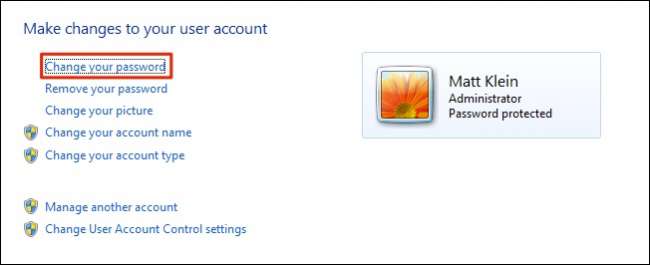
Сначала вам нужно будет ввести текущий пароль, а затем вы сможете изменить его на новый.
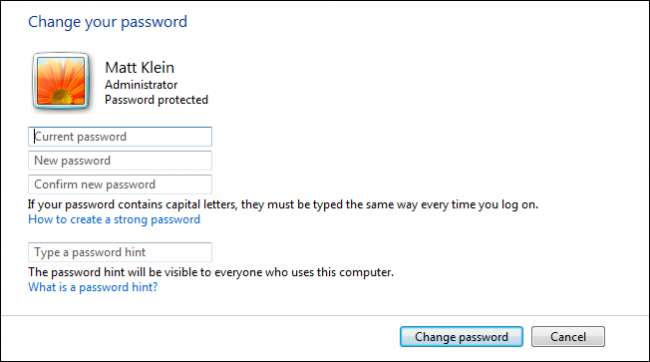
Давайте перейдем к Windows 8.1, которая имеет совершенно другой подход.
Windows 8.1
С появлением начального экрана Windows 8.x и интерфейса в стиле «Metro» способ смены пароля был полностью перенесен в настройки ПК.
В настройках ПК нажмите «Учетные записи».
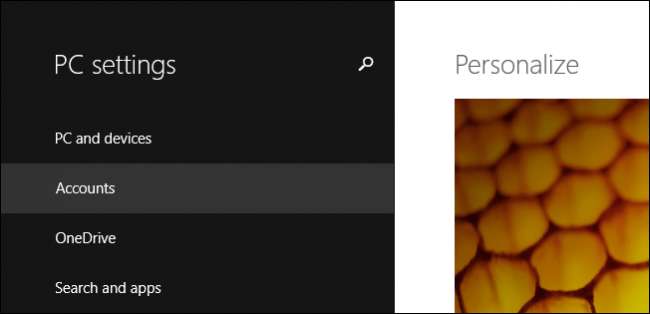
На экране «Учетные записи» нажмите кнопку «Изменить» под заголовком «Пароль».
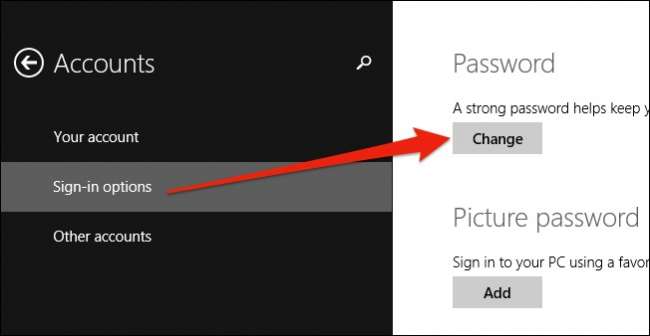
Сначала вам нужно будет ввести свой текущий пароль.
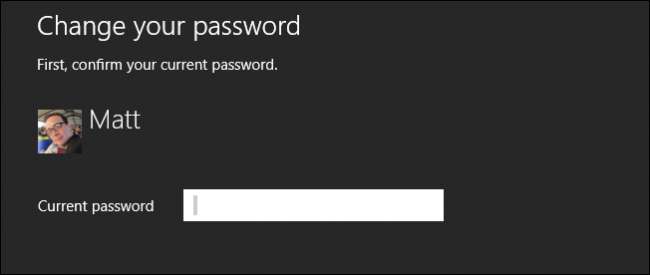
После того, как вы введете свой текущий пароль, вы сможете изменить его на новый.
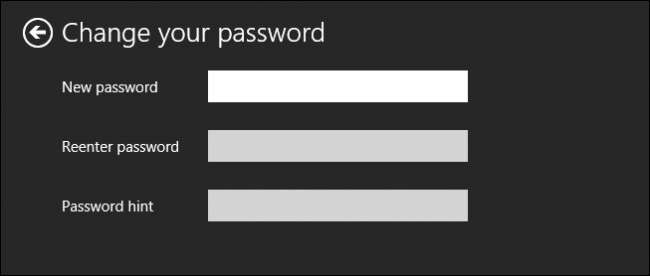
Далее идет Windows 10, которая не сильно отличается от Windows 8.1.
Windows 10
В Windows 10 настройки ПК теперь называются просто «Настройки», а способ изменения пароля по-прежнему находится в разделе «Учетные записи».
В разделе «Учетные записи» нажмите «Параметры входа», а затем нажмите «Изменить» под заголовком «Пароль».
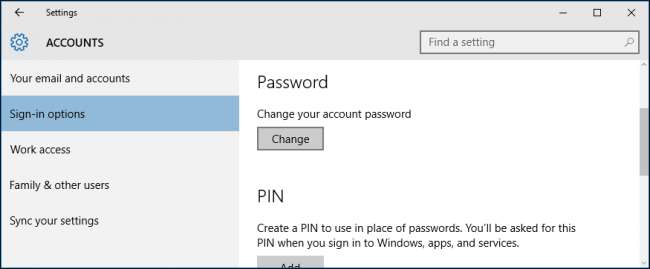
Предполагая, что вы используете учетную запись Microsoft, вам сразу же будет предложено ввести текущий пароль, прежде чем вы сможете продолжить.
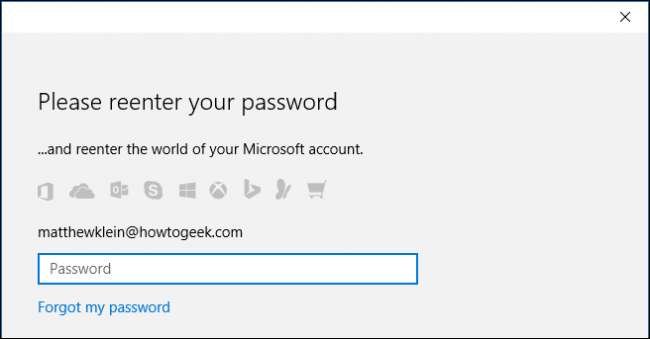
После ввода пароля учетной записи Microsoft вам снова будет предложено ввести старый пароль, а затем вы сможете изменить его на новый.
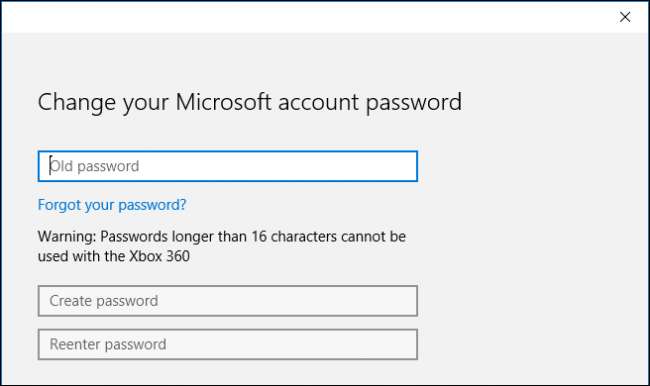
Если вы используете локальную учетную запись в Windows 8.1 или Windows 10, процедура будет почти полностью идентична. Просто зайдите в раздел «Учетные записи» в настройках ПК или «Настройки» соответственно, нажмите «Изменить» в разделе «Пароль» и следуйте инструкциям.
Смена пароля в OS X
Сменить пароль в OS X несложно и займет всего несколько секунд. Сначала откройте Системные настройки, а затем нажмите «Пользователи и группы».
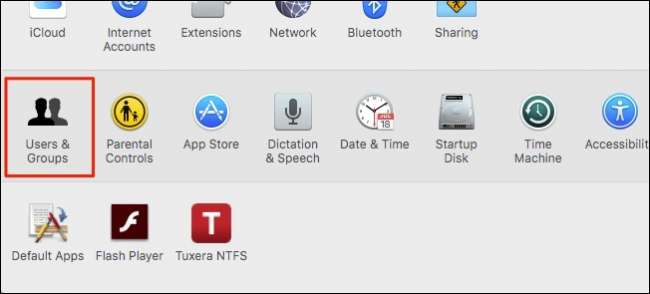
Теперь вы должны увидеть экран пароля вашей учетной записи, где вы можете нажать кнопку «Изменить пароль…».
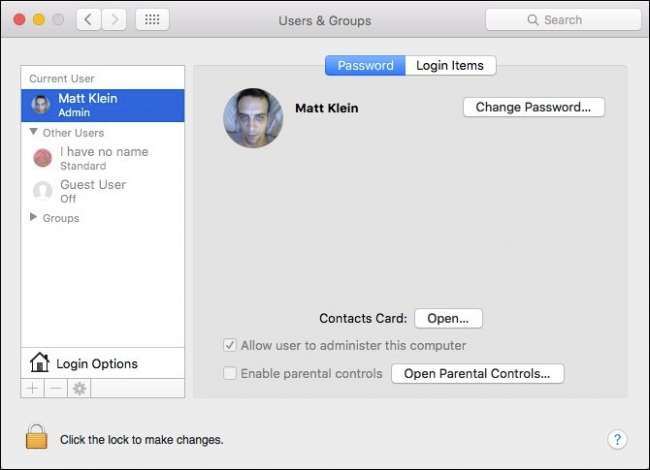
Если вы хотите использовать свой пароль iCloud для входа в систему и разблокировки Mac, вы можете сделать это в следующем диалоговом окне, однако для наших целей мы просто собираемся изменить локальный пароль в учетной записи пользователя нашего компьютера, поэтому мы нажмем «Изменить пароль…» при появлении запроса.
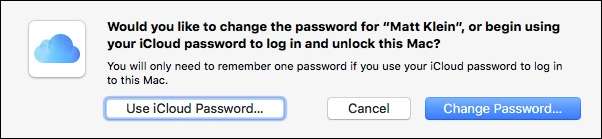
Просто заполните пустые поля. Введите свой старый пароль, а затем новый. Если вам сложно придумать новый пароль, нажмите на значок ключа рядом с полем «Новый пароль», чтобы открыть удобный генератор паролей.
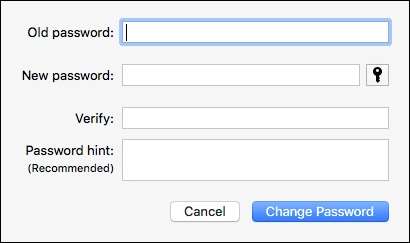
Вот так просто сменить пароль на вашем компьютере (ах). Перейдем к смартфонам и планшетам.
Смена пароля на Android
Android не требует от вас повышения безопасности вашего устройства, что, по нашему мнению, плохо. У вас всегда должна быть какая-то блокировка экрана на случай, если вы потеряете свой телефон или его украдут.
Чтобы добавить или изменить блокировку экрана вашего устройства, сначала откройте Настройки и нажмите, чтобы открыть опцию «Безопасность».
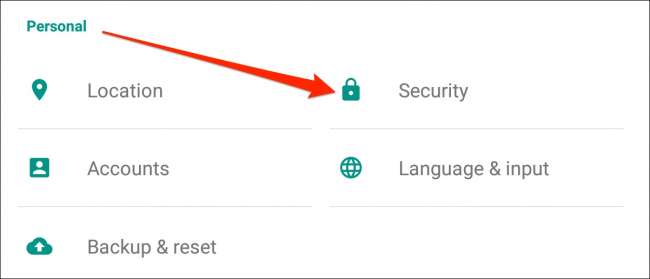
На следующем экране вы увидите опцию «Блокировка экрана». Нажмите на открытое, чтобы добавить или изменить специальные возможности вашего устройства.
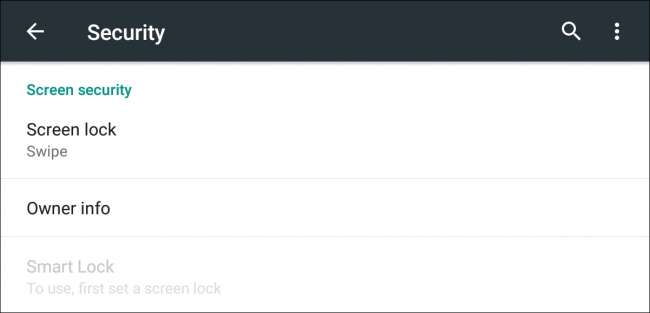
У вас будет три варианта на выбор (мы не рекомендуем None или Swipe). Из всех трех шаблонов, вероятно, является нашим предпочтительным методом, но вы также можете выбрать ПИН-код или традиционный пароль для разблокировки устройства.
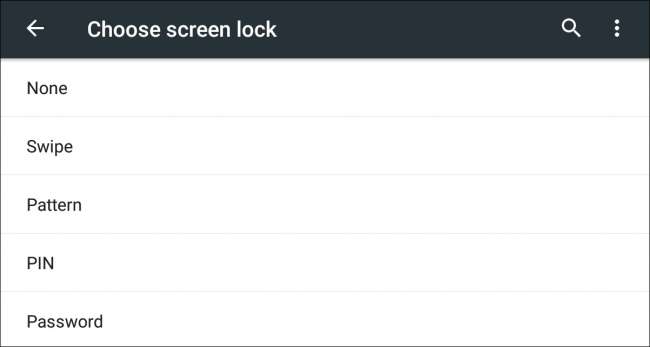
Наконец, давайте перейдем к iOS, которая, на наш взгляд, относится к безопасности устройств гораздо серьезнее, чем Android.
Изменение пароля на iPhone или iPad
Если вы используете iPhone 5 или более поздней модели, у вас будет прекрасная возможность Touch ID, чтобы разблокировать устройство , но вам все равно потребуется время от времени вводить пароль, например, при перезапуске.
Чтобы изменить пароль, сначала откройте «Настройки», а затем нажмите «Touch ID и пароль».
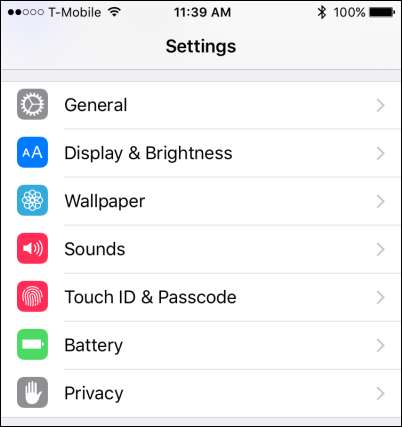
Вам нужно будет немедленно ввести свой пароль, прежде чем вы сможете продолжить.
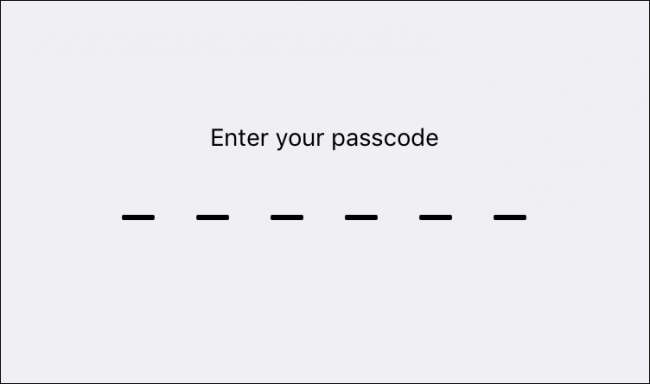
Прокрутите вниз, пока не увидите варианты пароля. Вы можете либо отключить пароль (не рекомендуется), либо изменить его.
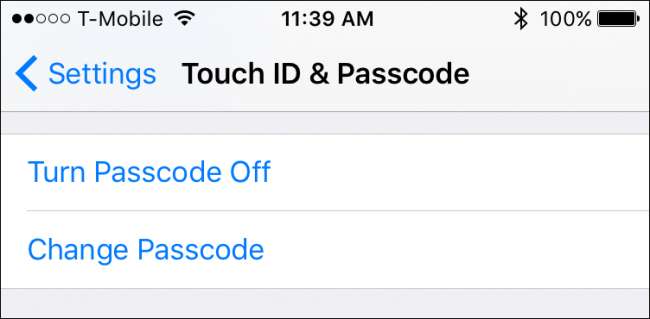
При изменении пароля вам снова будет предложено ввести старый.
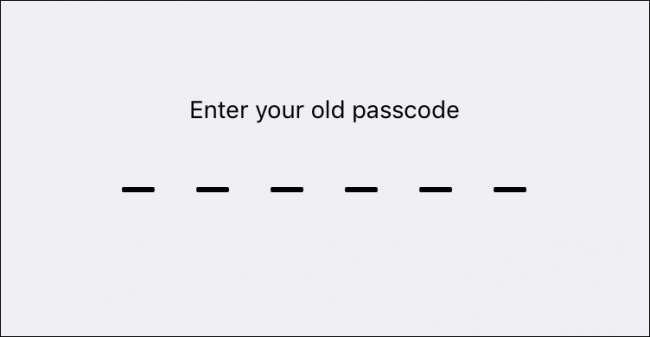
Как только вы это сделаете, вам нужно будет ввести новый.
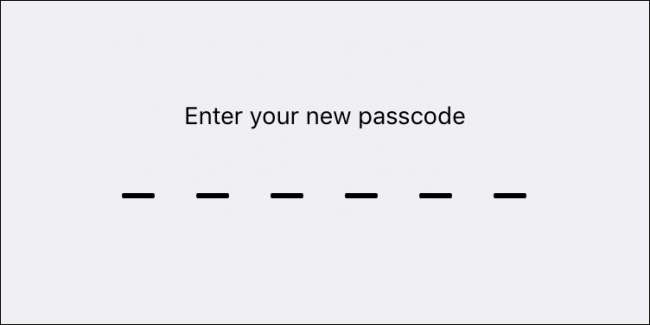
Обратите внимание, есть также варианты использования другого типа кода доступа, такого как буквенно-цифровой код, который является традиционным паролем, настраиваемым числовым кодом, или, если вы используете iOS 9, вы можете использовать более старый и менее безопасный 4-значный пароль (не рекомендуется).
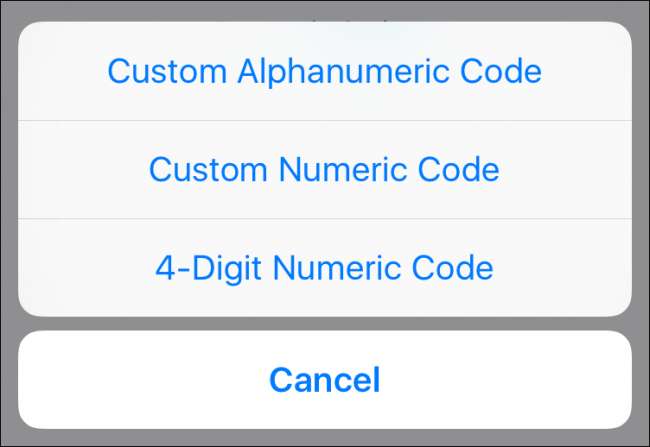
Умение изменять или даже добавлять пароли к вашим устройствам - это умно и часто необходимо. К сожалению, производители устройств обычно не делают этого очевидным, и поэтому пользователи часто используют один и тот же метод доступа к своим устройствам, пока они у них есть.
С этой целью вы должны сделать безопасность своего устройства своей личной целью. Вероятность «взлома» или взлома ваших устройств полностью зависит от того, насколько осторожны вы с этим, и от сложности системы безопасности, которую вы установили.
Не успокаивайтесь, большая часть вашей жизни заключена в очень маленьком предмете, который можно легко потерять или украсть.
Мы надеемся, что эта статья была вам полезна, и теперь вы уверены, что меняете пароли на своем компьютере, телефоне или планшете. Если у вас есть какие-либо вопросы или комментарии, которыми вы хотели бы поделиться, оставьте свой отзыв на нашем дискуссионном форуме.







